firefox火狐浏览器怎么选中即能复制文本
1、 首先,点击firefox右上角的“打开菜单”。
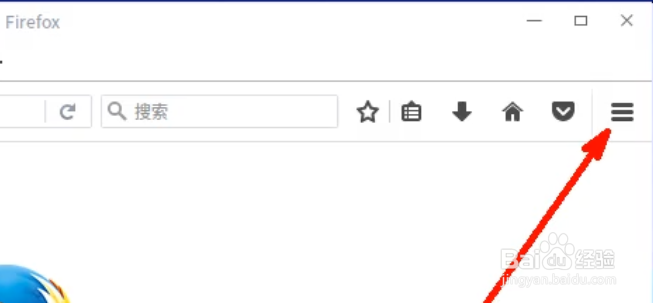
2、在下拉菜单中选择“附加组件”。

3、在“附加组件”中点击左侧的“扩展”。
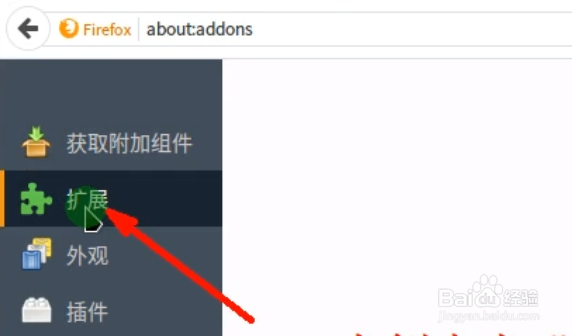
4、在“扩展”的右上角搜索“auto copy",按回车键进行搜索。

5、搜索出来后点击右侧的“安装”即可安装auto copy扩展。

6、安装完成后会提示用户重启firefox浏览器。

7、重启后就可以在右上角看到auto copy的开关了,红色表示关闭auto copy扩展,绿色表示开启auto copy扩展。
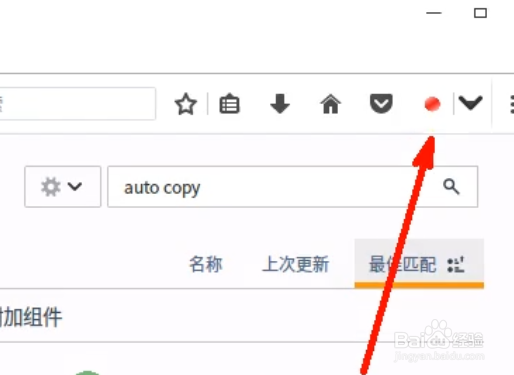
声明:本网站引用、摘录或转载内容仅供网站访问者交流或参考,不代表本站立场,如存在版权或非法内容,请联系站长删除,联系邮箱:site.kefu@qq.com。
阅读量:42
阅读量:188
阅读量:123
阅读量:179
阅读量:150